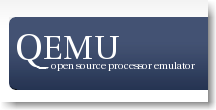 QEMU est une solution de virtualisation libre et multiplateforme (Linux, Windows, Mac OS X, BSD) créée par le mathématicien et programmeur français Fabrice Bellard, et disposant à présent d’une communauté active.
QEMU est une solution de virtualisation libre et multiplateforme (Linux, Windows, Mac OS X, BSD) créée par le mathématicien et programmeur français Fabrice Bellard, et disposant à présent d’une communauté active.
Utilisé comme émulateur, QEMU permet d’exécuter du code prévu pour des processeurs différents de celui de la machine hôte. Sinon, en conjonction avec KVM, QEMU peut accéder aux capacités de virtualisation offertes par certains processeurs, amenant à des accélérations et des performances supportant alors la comparaison avec les solutions de virtualisation VMware et VirtualBox.
Il est assez simple, même pour un non-initié, de mettre en oeuvre KVM/QEMU. Si votre processeur supporte la virtualisation, n’oubliez pas d’activer cette possibilité dans le BIOS. Voici les différentes étapes à suivre sous Ubuntu (cf. http://doc.ubuntu-fr.org/kvm). Cela commence par l’installation du paquet nécessaire et l’ajout de l’utilisateur dans le groupe kvm :
sudo apt-get install qemu-kvm
sudo adduser username kvm
Après un petit redémarrage de la session histoire de prendre en compte la dernière commande, on peut installer virt-manager via sudo apt-get install virt-manager. C’est un outil graphique permettant d’administrer et installer facilement les machines virtuelles gérées par kvm. Si vous voulez installer la dernière version, cela se fait à partir d’un ppa :
sudo add-apt-repository ppa:dnjl/virtualization
sudo add-apt-repository ppa:dnjl/ppa
sudo add-apt-repository ppa:dnjl/network
sudo add-apt-repository ppa:dnjl/kernel
sudo add-apt-repository ppa:dnjl/multimedia
sudo apt-get install virt-manager
Ensuite, via les menu GNOME (en version 2) ou le lanceur d’applications (Unity, GNOME Shell,…), démarrez le « Gestionnaire de machines virtuelles ». Connectez-vous avec le couple hyperviseur QEMU/KVM et une connexion locale. D’un clic droit, vous pourrez alors créer une nouvelle machine virtuelle étape par étape :
- Nom de la machine et type des medias d’installation
- Media (cd-rom, image iso, URL réseau, image disque existante), type et version de l’OS
- Taille mémoire et nombre de CPU
- Paramètres de stockage (image disque sur le disque dur,…)
- récapitulatif et options avancées (interface réseau, MAC address, type de virtualisation et architecture processeur)
Il ne vous reste plus qu’à « terminer », ou plutôt à démarrer votre nouvel ordinateur virtuel dans votre ordinateur réel. Bon amusement !
Références :
- http://wiki.qemu.org/Main_Page : site officiel de QEMU
- http://linuxfr.org/news/qemu-10-est-enfin-sorti
- http://indrajeet-deshmukh.blogspot.com/2011/11/2kvm-in-ubuntu-1110-part-1.html
- N.B. : bien configuré, virt-manager devrait permettre la connexion à des machines virtuelles distantes, de la même manière que sur le « localhost »
Virtualisation libre : sortie de QEMU 1.0,

